Tarkista Audacity Review ja 10 parasta vaihtoehtoa Win/Macille
Jokainen musiikki- ja podcast-tallennin haluaa parhaan äänenlaadun, ja onneksi Audacity on ilmainen, jopa aloittelijoille. Ohjelmassa on parhaat ominaisuudet äänen tallentamiseen, toistamiseen ja muokkaamiseen, mutta sen äskettäinen päivitys heikensi omistajiensa yksityisyyttä etenkin Mac-käyttäjille. Katsotaanpa tämän jälkeen suositeltua vaihtoehtoa Audacitylle Macille ja Windowsille ja mikä sopii sinulle parhaiten.
Opasluettelo
Todellinen arvostelu Audacityn käytön jälkeen Audacityn 10 parasta vaihtoehtoa Usein kysytyt kysymykset koskien Audacity Review ja AlternativeTodellinen arvostelu Audacityn käytön jälkeen
Audacity on ilmainen ja avoimen lähdekoodin äänieditori tehokkailla ominaisuuksilla. Monet musiikin harrastajat näkevät tämän ohjelmiston yhtenä parhaista vaihtoehdoista nopeampaan äänenmuokkaukseen, ja se ei jätä parasta tulosta. Mutta todellinen kysymys on: "Onko Audacity turvallinen?" Äskettäisten päivitysten myötä äänenmuokkaussovellus muutti tietosuojakäytäntöään, jossa mainitaan invasiivinen tiedonkeruu käyttäjän työpöydällä ja käyttäjätietojen jakaminen ostajien ja muiden sovellusten, kuten kolmansien osapuolten ja valtion sääntelyviranomaisten, kanssa. Monet käyttäjät pitävät uutta päivitystä epämukavana eivätkä ole liian tyytyväisiä muutoksiin, joten nyt on paras aika etsiä vaihtoehto Audacitylle Macille ja Windowsille.
- Plussat
- Monipuoliset toiminnot äänen tallennusta ja editointia varten.
- Monikäyttöinen ohjelmisto, joka on saatavana Windowsissa, Linuxissa ja Macissa.
- Haittoja
- Monimutkainen käyttöliittymä, jota on haastava käyttää.
- Tallenna muutokset, mutta poista alkuperäiset ääniosat tahattomasti.
Voit aloittaa alla olevilla perusvaiheilla, jos olet aloittelija. Voit aloittaa äänen editoinnin tai aloittaa tallennuksen Audacityllä.
Kuinka muokata ääntä Audacityssä
Vaihe 1.Käynnistä Audacity tietokoneellasi ja siirry Tiedosto-valikkoon. Vie hiiri Tuo-toiminnon päälle ja napsauta "Audio"-painiketta. Vaihtoehtoisesti avaa paikallinen kansio ja vedä ja pudota äänitiedosto Audacityn käyttöliittymään.
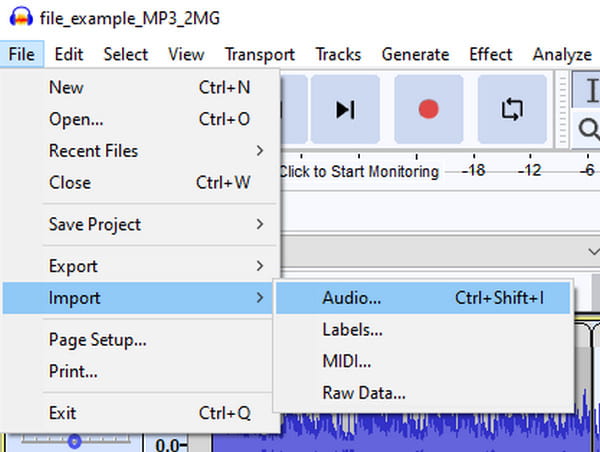
Vaihe 2.Leikkaa ääntä valitsemalla ääniosion, jonka haluat säilyttää, mene sitten Muokkaa-valikkoon ja napsauta "Poista erikois" -painiketta. Napsauta sen alivalikosta "Trim Audio" -painiketta. Voit peruuttaa muokkauksen milloin tahansa.
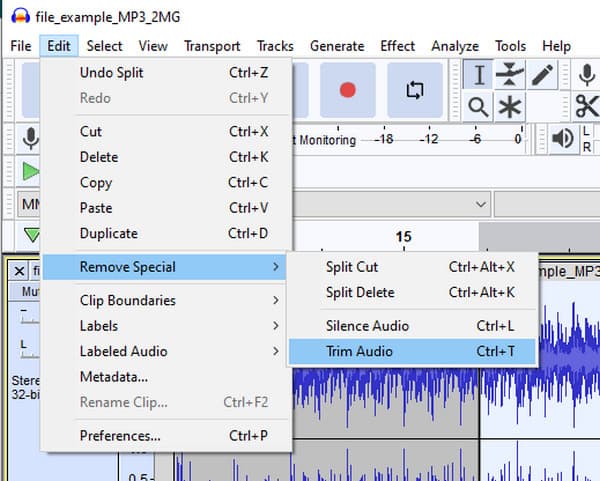
Vaihe 3.Jos haluat jakaa äänen kahteen tai useampaan leikkeeseen, aloita valitsemalla jaettavan äänen piste. Avaa sitten Muokkaa-valikko ja napsauta "Clip Boundaries" -painiketta. Napsauta "Jaa" -painiketta, niin näet jaon aikajanalta.
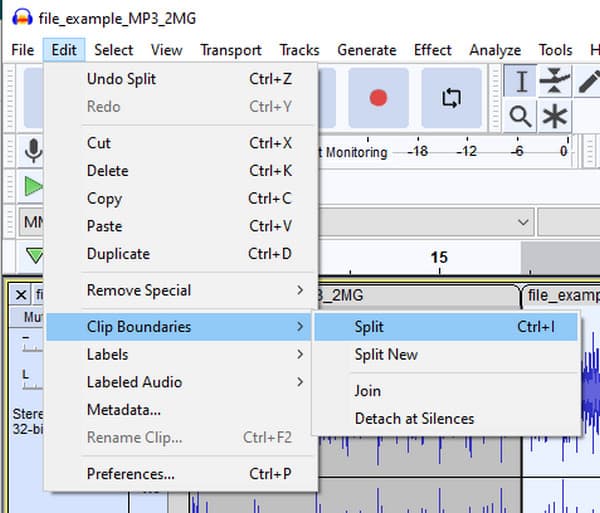
Kuinka tallentaa ääntä Audacityssä
Vaihe 1.Siirry Muokkaa-valikkoon ja napsauta "Asetukset"-painiketta. Audio I/O:n suositeltava asetus on tallennuskanavat [Mono (1)]. Napsauta "OK" -painiketta tallentaaksesi. Aseta sitten Laatu-valikossa Oletusnäytteenottotaajuus arvoon 22050 HZ ja tallenna muutokset.
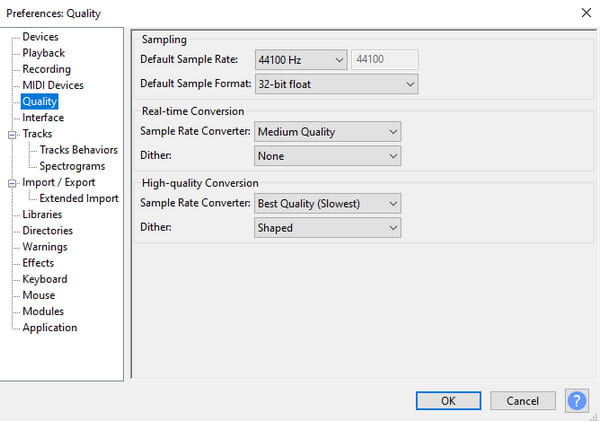
Vaihe 2.Kun olet asettanut mikrofonin, napsauta "Tallennus"-painiketta. Napsauta sitten "Stop"-painiketta tallennuksen jälkeen. Tallenna tulos siirtymällä Tiedosto-valikkoon ja napsauttamalla "Vie nimellä" -painiketta. Tallenna tiedosto seuraamalla ohjeita.
Audacityn 10 parasta vaihtoehtoa
Todellisuudessa Audacity for Mac on edelleen paras äänen tallentamiseen ja editointiin, mutta se ei ole kaikille. Joten jopa päivitetyn ohjelmiston ongelmista huolimatta ihmiset käyttävät sovellusta. Mutta jos etsit parempaa Audacity-vaihtoehtoa, selaa alla olevia suositeltuja vaihtoehtoja.
| Parhaat Audacityn vaihtoehdot | Tuettu käyttöjärjestelmä | Hinta |
| AnyRec Video Converter | Windows, Mac | $22.95 |
| Adobe AU | Windows, Mac | $33.99 |
| Autotallibändi | Mac, iOS | Vapaa |
| Wavosaur | Windows | Vapaa |
| Oceanaudio | Windows, Mac ja Linux | Vapaa |
| Kiihko | Windows, Mac ja Linux | $45 / kertaostos |
| Viikatemies | Windows | $60 / kertaostos |
| Logic Pro | Mac | $199.99 / täysi lisenssi |
| Studio One | Windows, Mac | $14.95 |
| TwistedWave verkossa | Chrome, Safari | $50/Basic (vuosi) |
1. AnyRec Video Converter
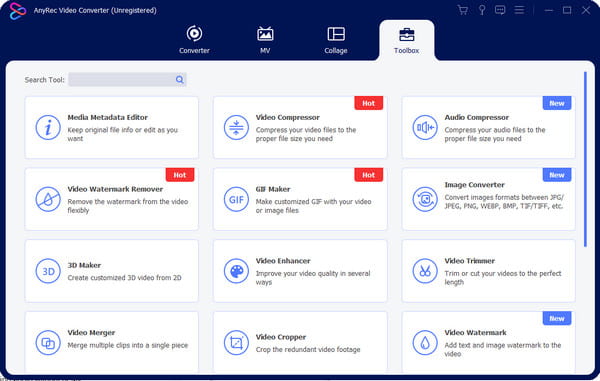
Tämä Audacity-vaihtoehto tarjoaa parhaan äänenmuokkauksen parhaan tuloksen! AnyRec Video Converter on tunnettu monitoimikäyttöliittymästään, joka tarjoaa edistyneitä videon ja äänen muokkausasetuksia. Jotkut sen hienoista toiminnoista ovat ääninauhuri, äänen synkronointi, kompressori ja äänenvoimakkuuden tehostin. AnyRec Video Converter tarjoaa ilmaisen kokeiluversion, joka on saatavilla Windowsissa ja Macissa.

Säilytä äänenlaatu ja muuta ääniparametreja.
Tukee laajaa valikoimaa muunnettavia äänimuotoja.
Tiedostoilla ei ole rajoituksia lataamiseen ja muuntamiseen.
Tarjoa muita toimintoja mediasisällön muokkaamiseen.
100% suojattu
100% suojattu
2 Adobe AU
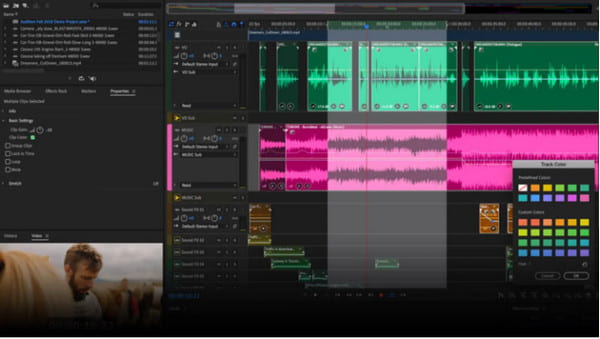
Tämä Audacity-vaihtoehto on yksi Adoben Creative Suite -tuotteista ja suosituin äänieditori. Adobe AU on erinomainen valinta äänen tallentamiseen ja editointiin, mutta se sopii myös parhaiten raskaan musiikin miksaamiseen ja moniraitaistuntojen ja podcastien editointiin. Voit helposti poistaa taustamelun, lisätä äänipeittokuvia ja puhdistaa ei-toivotut äänet Adobe Auditionilla, jopa sen ilmaisessa kokeiluversiossa.
Ominaisuudet:
- Toimittajat mahdollistavat lukujen ja albumin kuvien lisäämisen.
- Laaja valikoima ilmaisia ääninäytteitä ja tehosteita.
- Työskentele muiden Adobe-tuotteiden, kuten Pr:n ja After Effectsin, kanssa.
- Sisältää rajattomat moniraitaiset suunnittelu- ja analyysityökalut.
3. GarageBand
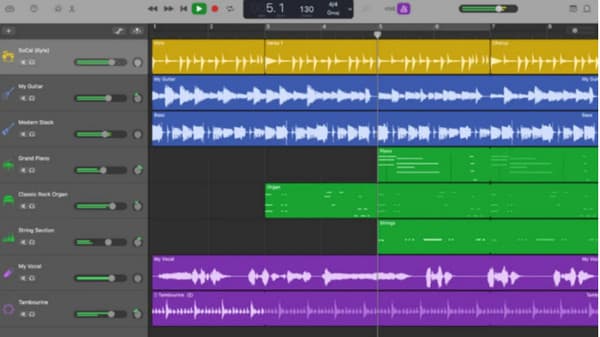
GarageBand on erinomainen Audacity-vaihtoehto Mac-käyttäjille, ja se tarjoaa helpon tallennusliittymän, joka on täynnä olennaisia asioita. Musiikkinauhureille ja ammattilaisille tämä sovellus on paras tapa tallentaa ääntä tietokoneellesi. Samalla se tarjoaa helpoimman tavan oppia soittamaan pianoa, kitaraa ja muita soittimia tietokoneellasi. GarageBand on alun perin tehty lähtötason musiikin tuotantoon, mutta se voi olla tehokas äänen editointiin ja tallentamiseen.
Ominaisuudet:
- Ilmainen ja melko monipuolinen äänisovellus.
- Tarjoa vakiomuokkaustyökaluja ja tehosteita.
- Loistava vaihtoehto podcasteille ja selostuksille.
- Tukee kappaleiden hienosäätöä ja tallennusta digitaalisilla instrumenteilla.
4. Wavosaur

Wavosaur on ilmainen Audacity-vaihtoehto Windowsille, joka käsittelee moniraitaisia äänitiedostoja ilman ongelmia. Se tukee suosituimpia ääniformaatteja, joten se on hyvä valinta, jos käytät aina MP3- ja WAV-tiedostoja. Toisin kuin muissa äänenmuokkaussovelluksissa, Wavosaurissa ei ole asennusohjelmaa, mikä helpottaa sovelluksen lataamista ja käynnistämistä. Voit käyttää tätä ratkaisua maksutta, mutta vain Windows-käyttöjärjestelmässä.
Ominaisuudet:
- Tukee Virtual Studio Technology -laajennuksia.
- Erinomainen äänitiedostoerien muuntaminen.
- Tarjoa perustoimintoja, kuten kappaleiden liittäminen.
- Avaa laajennuksia äänitehosteiden lisäämistä varten.
5. Oceanaudio

Ocenaudio on monialustainen Audacity-vaihtoehto, joka on täydellinen musiikin luomiseen tyhjästä ja yksinkertaisista ääniprojekteista. Koska sovellus keskittyy yksinkertaisuuteen, käyttäjät voivat helposti navigoida käyttöliittymässä ja soveltaa tehosteita, hienosäätää musiikkia, lisää äänenvoimakkuutta, ja käytä moniraitaa sekoittamiseen.
Ominaisuudet:
- Täysin ilmainen ladata ja käyttää Windowsissa, Linuxissa ja Macissa.
- Muokatun äänen reaaliaikainen esikatselu.
- Laaja ja erinomainen valikoima suodattimia.
- Käyttää spektrogrammia ja tiedostoanalyysiä.
6. Ardor
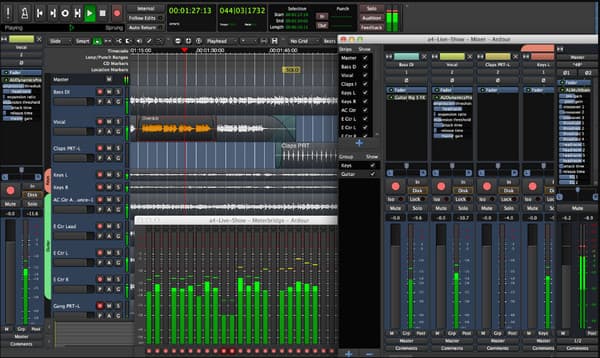
Tällä Audacity-vaihtoehdolla on muusikoiden ja ohjelmoijien paras yhteistyö, joka tarjoaa joukon toimintoja äänen muokkausta varten Ardourissa. Se auttaa miksaamaan tallenteita eri musiikkilajeissa, ja Adobe Au:hun verrattuna musiikin luominen ja muokkaaminen on helpompaa.
Ominaisuudet:
- Helposti kytkettävä mikrofoni äänen tallentamiseen.
- Tarjoa työkaluja äänen trimmaamiseen, leikkaamiseen, jakamiseen, venyttämiseen ja transponointiin.
- Helppo oppimiskäyrä kuin muut äänieditorit.
- Sujuva kokemus reagoivilla työkaluilla kaikkiin muokkauksiin.
7. Viikatemies
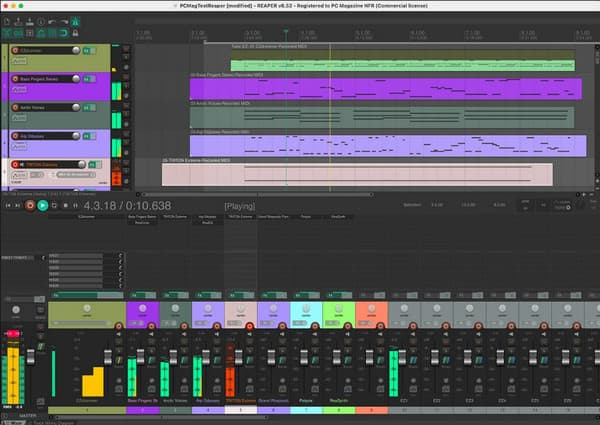
Reaper on edullinen Audacity-vaihtoehto Windowsille ja Macille. Siinä on täydellinen paketti kaikkiin tarpeisiisi, mukaan lukien tuotantotyökalu selostukseen, lauluun ja muihin projekteihin. Reaper on tehokas ratkaisu, joka tarjoaa tehokkaita esityksiä ja esiasetuksia, kuten tehosteita ja näytteitä.
Ominaisuudet:
- Tukee yli 200 kappaletta ja digitaalisia instrumentteja.
- Paranna ohjelmaa ilmaisilla päivityksillä.
- Käyttäjät voivat muokata thor-partiilla ja laajennuksilla.
- Monikanavainen äänitallennin ja mikseri mukautetulla käyttöliittymällä.
8. Logic Pro

Logic Pro on Applen oikea DAW- tai Digital Audio Workshop, joka tarjoaa erinomaisen suorituskyvyn millä tahansa Mac-laitteella. Audacity-vaihtoehto Macille tekee musiikin hienosäätämisestä yksinkertaisempaa ja nautinnollisempaa muokkausvaihtoehdoista tinkimättä.
Ominaisuudet:
- Yli 1000 ääniraitaa käytettäväksi näytteinä.
- Rajoittamaton määrä digitaalisia instrumentteja ja tehosteita.
- Toimii hyvin äänen editoinnissa harrastuksena tai ammattiprojektina.
- Sopii Mac-laitteille, joissa on uudemmat M1-sirut.
9. Studio One

Studio One on helpoin valinta Audacity-vaihtoehdolle kypsän työasemansa ansiosta. Toisin kuin Audacity, tämä äänen tallennusohjelmisto tarjoaa yksinkertaisia ominaisuuksia musiikin säveltämiseen ja parhaan äänen tallentamiseen laitteellesi ilman tarpeettomia hiiren napsautuksia.
Ominaisuudet:
- Tarjoa sointuja ja kuvioita sävellystyökaluina.
- Tue live-esitystä ominaisuuksilla.
- Nopea ja sujuva työnkulku ääneen liittyviin toimiin.
- Ota käyttöön valikoiden ja valintaikkunoiden järjestäminen uudelleen mukauttamista varten.
10. TwistedWave Online
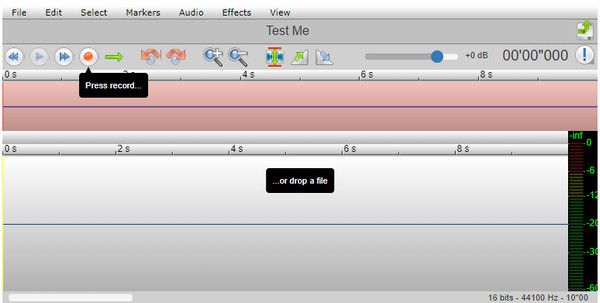
Jos et halua käyttää työpöytäohjelmistoa kuten aikaisemmat työkalut, Twisted Wave Online voi olla myös Audacity-vaihtoehto. Selainpohjaisen työkalun avulla voit vetää ja pudottaa äänitiedostoja paikallisesta kansiosta ja viimeistellä niiden muokkaamisen muutamassa minuutissa.
Ominaisuudet:
- Salli käyttäjien muokata viiden minuutin mittaisia monotiedostoja ilmaiseksi.
- Paras tietokoneille, joissa on alhaiset tekniset tiedot.
- Tallenna projekti automaattisesti, kun selain suljetaan vahingossa.
- Täysin ilmainen ja helppo navigoida äänen muokkausta varten.
Usein kysytyt kysymykset koskien Audacity Review ja Alternative
-
1. Onko Audacity ilmainen?
Joo. Audacity on ilmainen ja avoimen lähdekoodin moniraitainen äänieditori ja -tallennin Windows-, Mac- ja Linux-käyttäjille.
-
2. Mikä on Audacityn haittapuoli?
Jotkin Audacityn rajoitukset ovat tuntemattomia ja korjaamattomia bugeja, jotka aiheuttavat epävakautta, rajoitettuja sekoitusominaisuuksia ja jotkut ominaisuudet eivät ole käyttäjäystävällisiä.
-
3. Voinko käyttää online-äänieditoria Audacityn vaihtoehtona?
Joo. Jotkut suositellut ilmaiset online-editorit ovat VEED, Kapwing, TwistedWave ja AudioMass.
Johtopäätös
Kun olet oppinut parhaat Audacity-vaihtoehdot, sinulla on ratkaisut, jotka auttavat säveltämään musiikkia ja editoimaan äänitteitä. Useimmat ratkaisut ovat aluksi vaikeita navigoida, mutta voit aloittaa AnyRec Video Converter -sovelluksella äänen muokkaamisen helpottamiseksi. Käytä ilmaista kokeiluversiota kokeaksesi sen ammattimainen ääninauhuri ja -editori!
100% suojattu
100% suojattu
